解决 Windows 10 DNS 错误:专业设置指南
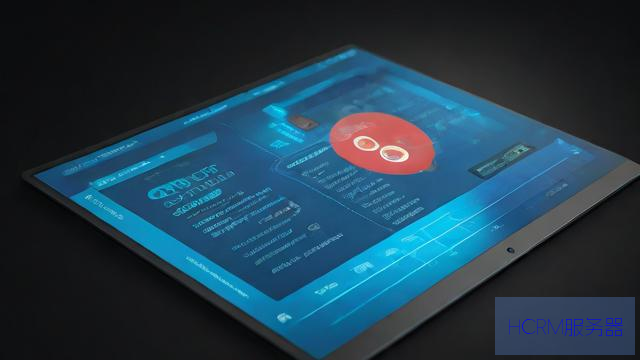
当你的 Windows 10 设备频繁遇到“无法访问此页面”、“DNS_PROBE_FINISHED_NXDOMAIN” 或其他网络连接中断提示时,DNS错误往往是元凶,这通常意味着你的电脑无法将熟悉的网站域名(如www.baidu.com)正确翻译成计算机能理解的IP地址,别担心,通过调整DNS设置,你就能恢复流畅的网络访问。
一、 最常用解决方法:手动配置可靠DNS服务器
1、打开网络设置
* 右击屏幕右下角的网络图标(Wi-Fi或小电脑图标)。
* 选择“打开网络和 Internet 设置”。

* 在打开的设置窗口中,点击“更改适配器选项”。
2、选择当前网络连接
* 在“网络连接”窗口里,找到你正在使用的网络连接(如“WLAN” 对应无线网,“以太网” 对应有线网)。
右击 该连接,选择“属性”。
3、配置 IPv4 DNS 设置

* 在连接属性窗口中,滚动找到并双击“Internet 协议版本 4 (TCP/IPv4)”。
在弹出的新窗口中
* 选择“使用下面的 DNS 服务器地址”。
在“首选 DNS 服务器” 和“备用 DNS 服务器” 中填入可靠的公共DNS地址(推荐选择)
| DNS 服务商 | 首选 DNS | 备用 DNS | 特点 | |
| 阿里 DNS | 223.5.5.5 | 223.6.6.6 | 国内速度快,稳定性高 | |
| 114 DNS | 114.114.114.114 | 114.114.115.115 | 纯净无劫持,国内解析快 | |
| Google DNS | 8.8.8.8 | 8.8.4.4 | 全球知名,解析能力强 | |
| Cloudflare | 1.1.1.1 | 1.0.0.1 | 注重隐私与速度 |
* 勾选下方的“退出时验证设置”(可选,但推荐)。
* 点击“确定”。
4、保存并应用
* 在之前的窗口依次点击“确定” 保存所有更改。
5、刷新 DNS 缓存 (重要!)
* 按Win + X 键,选择“Windows PowerShell (管理员)” 或“命令提示符 (管理员)”。
在弹出的窗口中输入命令ipconfig /flushdns
* 按回车执行,看到“已成功刷新 DNS 解析缓存” 的提示即表示成功。
* 关闭窗口。
尝试重新访问网页,检查DNS错误是否已解决。
如果更改DNS服务器后问题依旧,请尝试以下步骤:
1、重置 TCP/IP 协议栈
* 以管理员身份打开 PowerShell 或 命令提示符。
依次输入以下命令,每输入一条按一次回车
netsh winsock reset
netsh int ip reset
ipconfig /release
ipconfig /renew
ipconfig /flushdns* 操作完成后,重启电脑。
2、检查防火墙与安全软件
* 暂时禁用第三方防火墙或安全软件(如 360、腾讯电脑管家、火绒等)。
* 检查 Windows 自带防火墙是否阻止了网络访问(通常不会导致DNS错误,但需排查)。
* 测试网络是否恢复,如果恢复,说明安全软件是元凶,需检查其网络设置或添加例外规则。
3、更新网络适配器驱动
* 按Win + X,选择“设备管理器”。
* 展开“网络适配器”。
* 找到你的有线或无线网卡,右击 选择“更新驱动程序”。
* 选择“自动搜索更新的驱动程序软件”。
* 更新后重启电脑。
4、检查路由器/调制解调器
重启路由器/光猫拔掉电源,等待 30-60 秒后再插回,这是解决许多网络问题的万能第一步。
* 登录路由器管理界面(地址通常是192.168.0.1 或192.168.1.1),检查其WAN 口状态 是否正常获取到IP(确保宽带本身无故障)。
* 查看路由器DHCP 设置 中分配的DNS服务器地址是否异常(可尝试在路由器端也设置前面推荐的公共DNS)。
* 尝试用网线直接将电脑连接到光猫(绕过路由器),看是否仍有DNS错误,以判断问题是否出在路由器。
5、使用 Windows 网络疑难解答
* 在网络和 Internet 设置 >状态 页面,点击“网络疑难解答”。
* 选择“Internet 连接” 或“网络适配器” 进行诊断,并按提示操作。
DNS 选择建议国内用户优先考虑阿里 DNS (223.5.5.5/223.6.6.6) 或114 DNS (114.114.114.114/114.114.115.115),速度通常更快更稳定,Google DNS 和 Cloudflare 作为备用或特殊需求(如访问某些国际资源)。
安全风险使用不知名或不可信的 DNS 服务器可能导致隐私泄露或被导向恶意网站,务必选择信誉良好的公共 DNS 服务商。
路由器设置在路由器上设置公共 DNS 能让家中所有设备受益,是更彻底的解决方案。
ISP DNS有时你的宽带运营商(ISP)提供的默认 DNS 服务器也可能出现问题,此时切换到公共 DNS 就是最佳选择。
作为网站站长和长期与服务器打交道的从业者,我始终认为“稳定可靠的基础设置是流畅体验的前提”,手动配置 DNS 看似是个小操作,却常能解决困扰用户的大问题,遇到网络异常时,优先尝试更换为阿里或 114 等公共 DNS,配合刷新缓存,十有八九能迅速恢复畅通,若问题复杂,一步步排查驱动、协议栈和路由器,总能找到症结所在。
文章摘自:https://idc.huochengrm.cn/dns/10529.html
评论
漫田然
回复解决Win10 DNS错误,可尝试重置网络设置、更新驱动或更改DNS服务器。
徭恩霈
回复解决Windows 10 DNS错误,可手动配置可靠DNS服务器,如阿里DNS或114 DNS,并刷新DNS缓存,若问题依旧,可重置TCP/IP协议栈、检查防火墙、更新驱动或重启路由器。